Tabl cynnwys
Yn yr erthygl hon, byddaf yn trafod sut i gael gwared ar sero (0) o Excel. Yn aml, pan fyddwn yn gweithio gyda thaenlenni nad ydynt wedi'u paratoi gennym ni, rydym yn wynebu gwahanol fathau o fformatau rhif mewn celloedd. Er enghraifft, gall rhifau ffôn gynnwys sero arweiniol. Ar y llaw arall, gall rhai celloedd gynnwys sero yn unig fel gwerthoedd a all effeithio ar gyfrifiadau pellach yn Excel (Er enghraifft, wrth gyfrifo cyfartaledd). Yn ffodus, mae gan Excel sawl opsiwn i gael gwared ar y ddau fath o sero. Felly, gadewch i ni fynd drwy'r dulliau.
Lawrlwythwch y Llyfr Gwaith Ymarfer
Gallwch lawrlwytho'r gweithlyfr ymarfer a ddefnyddiwyd gennym i baratoi'r erthygl hon.
<6 Dileu 0.xlsm
7 Dull Hawdd o Dynnu 0 o Excel
1. Gwneud Cais Canfod ac Amnewid Opsiwn i ddileu 0 o Excel
Os ydym am ddileu'r gwerthoedd sero o ystod o ddata, gall yr opsiwn Canfod ac Amnewid fod yn help mawr. Dyma'r camau dan sylw:
Camau:
- Yn gyntaf, dewiswch y set ddata gyfan ( B5:B13 ).
 Nesaf, teipiwch Ctrl+T o'r bysellfwrdd. Bydd ffenestr Canfod ac Amnewid yn ymddangos. Nawr, ewch i'r tab Amnewid , teipiwch 0 yn y maes Dod o hyd i beth , gadewch y maes Amnewid gyda yn wag. Yna, rhowch y marc gwirio ar ‘ Cydweddwch gynnwys cell gyfan ’ gan ein bod yn chwilio am y celloedd sydd ond yn cynnwys sero. Fel arall, bydd yn disodli sero sydd wedi'u lleoli mewn unrhywrhif; megis 100, 80, 90, ac ati. Wedi hynny, cliciwch ar y botwm Amnewid Pob Un .
Nesaf, teipiwch Ctrl+T o'r bysellfwrdd. Bydd ffenestr Canfod ac Amnewid yn ymddangos. Nawr, ewch i'r tab Amnewid , teipiwch 0 yn y maes Dod o hyd i beth , gadewch y maes Amnewid gyda yn wag. Yna, rhowch y marc gwirio ar ‘ Cydweddwch gynnwys cell gyfan ’ gan ein bod yn chwilio am y celloedd sydd ond yn cynnwys sero. Fel arall, bydd yn disodli sero sydd wedi'u lleoli mewn unrhywrhif; megis 100, 80, 90, ac ati. Wedi hynny, cliciwch ar y botwm Amnewid Pob Un .
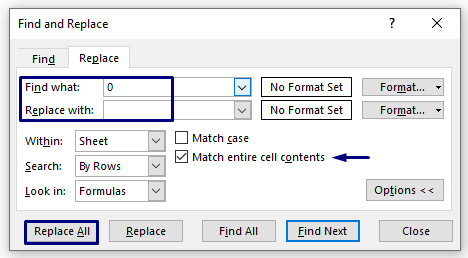
- Bydd Excel yn dangos faint o werthoedd cell sero sy'n cael eu disodli â bylchau. Pwyswch ar y botwm Iawn .


2. Dileu Arwain 0 Gan Ddefnyddio Opsiwn Gwirio Gwall (Trosi Testun i Rif)
Weithiau, mae pobl yn gwneud cais fformat Text yng nghelloedd Excel i ddangos y sero arweiniol. Os ydym am ddileu'r sero arweiniol hyn ar unwaith, gallwn drosi'r Testun i Rhif gydag un clic. Felly, dyma'r camau cysylltiedig:
Camau:
- Yn gyntaf, dewiswch y set ddata gyfan ( B5:B13 ) sy'n cynnwys sero blaenllaw. Nawr, fe sylwch ar eicon melyn yn ymddangos ar gornel chwith uchaf y dewisiad.
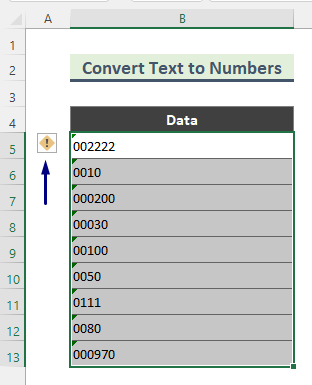
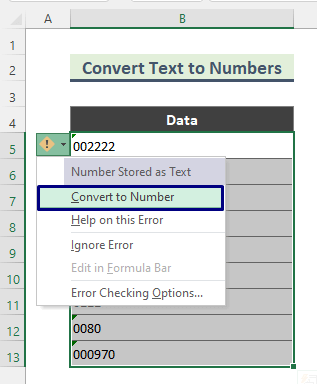
- Yn olaf, fe welwn fod yr holl brif sero wedi mynd.

3. Dileu Arwain 0 drwy Newid Ffurfweddu Rhifau Cymhwysol
Nawr, rydym ni yn trafod dull arall o ddileu sero arweiniol. Weithiau, mae pobl yn defnyddio fformatau rhif wedi'u teilwra mewn setiau data. Er enghraifft, bydd pob cell yn cynnwys nifer penodol o ddigidau beth bynnag yw'r gwerth. Mewn achosion o'r fath, gallwn ddileusero arweiniol dim ond drwy ddewis y fformat Rhif Cyffredinol .
Camau:
- Dewiswch y set ddata gyfan ( B5:B11 ) ar y dechrau.
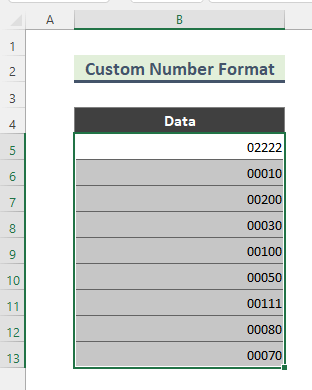


- Yn olaf, y canlynol yw ein hallbwn.
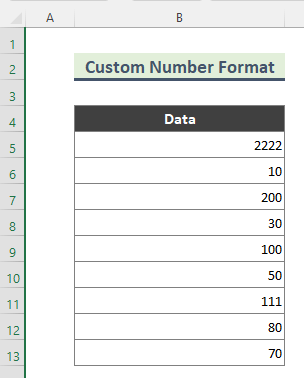
Gallwn ddileu bylchau arweiniol o setiau data drwy ddefnyddio techneg Gludo Arbennig . Yn ddiofyn, mae fformat celloedd Excel Rhif yn Cyffredinol a byddwn yn cymhwyso'r egwyddor hon yn y dull hwn. Bydd y dull hwn yn gweithio ar gyfer y fformat Rhif Cwsmer a'r rhifau sy'n cael eu trosi i Testun . Gadewch i ni dybio bod gennym set ddata lle mae gwerthoedd (rhifau) yn y fformat Text a Custom .
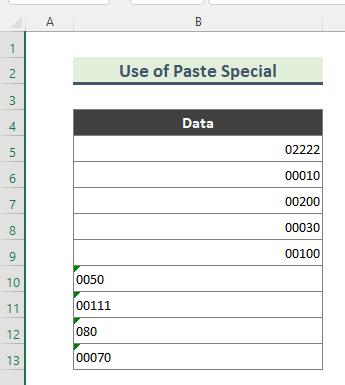
Camau:
- Yn gyntaf, dewiswch gell wag a chopïwch y gell.

- Nesaf, dewiswch y set ddata ( B5:B13 ) a de-gliciwch arno a dewis y Gludo Arbennig

- Nawr, bydd y ffenestr Gludo Arbennig yn ymddangos. Yna, dewiswch Ychwanegu o'r grŵp Dewisiadau a chliciwch ar y OK .

- Yn olaf, y canlynol yw ein hallbwn.
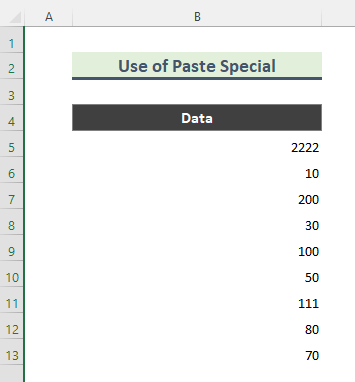
5. Defnyddiwch Swyddogaeth VALUE i Dileu Arwain 0o Excel
Yn wahanol i'r hyn a ddisgrifiwyd mewn dulliau blaenorol, nawr byddwn yn trafod sut i ddileu bylchau arweiniol gan ddefnyddio swyddogaethau Excel megis swyddogaeth VALUE . Mae'r ffwythiant VALUE yn trosi llinyn testun sy'n cynrychioli rhif i rif. Yn yr un modd Dull 4 , bydd y fformiwla hon yn gweithio ar gyfer y fformat Rhif Cwsmer a'r rhifau sy'n cael eu trosi i Testun .
Camau :
- Teipiwch y fformiwla isod yn Cell C5 .
=VALUE(B5) 0> 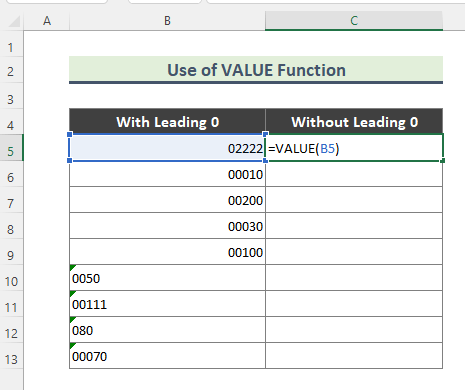
- Yn y diwedd, byddwn yn cael yr allbwn canlynol. Defnyddiwch yr offeryn Fill Handle ( + ) i gopïo'r fformiwla i weddill y celloedd.
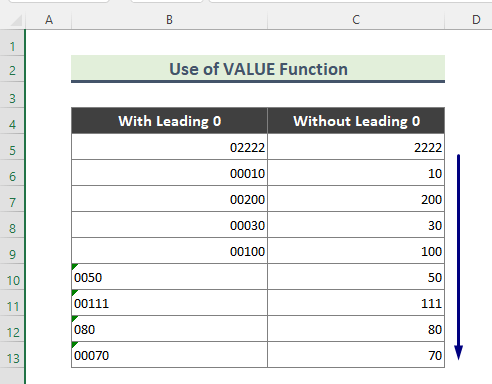
3> 6. Dileu Arwain 0 o Testun yn Excel Gan Ddefnyddio Cyfuniad o Swyddogaethau
Hyd yn hyn, rydym wedi trafod sut i ddileu sero pan fydd y gell yn cynnwys digidau yn unig. Fodd bynnag, mae sefyllfaoedd lle mae celloedd yn cynnwys y testun a'r digidau. Mewn senarios o'r fath, gallwn ddileu seroau arweiniol gan ddefnyddio cyfuniadau o swyddogaethau excel. Er enghraifft, yn y dull hwn, byddwn yn cyfuno'r HAWL , LEN , DARGANFOD , CHWITH , a SUBSTITUTE swyddogaethau i ddileu sero arweiniol.
Camau:
- Yn gyntaf, teipiwch y fformiwla ganlynol yn Cell C5 . 13>
- Y canlynol fydd allbwn y fformiwla a grybwyllir uchod.
=RIGHT(B5,LEN(B5)-FIND(LEFT(SUBSTITUTE(B5,"0",""),1),B5)+1) 
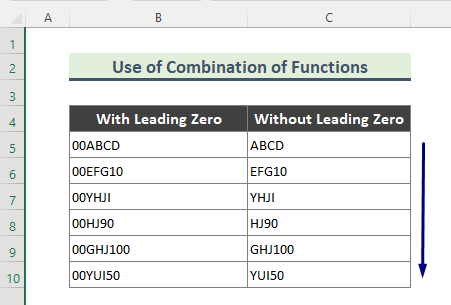
Dadansoddiad o'r Fformiwla:
➤ SUBSTITUTE(B5,”0″,””)
Yma, mae'r swyddogaeth SUBSTITUTE yn disodli sero gyda Gwag (“”), y canlyniad yw ' ABCD '.
➤ LEFT(SUBSTITUTE(B5,"0″,""),1)
Yma, mae'r ffwythiant CHWITH yn echdynnu nod mwyaf chwith y llinyn. A'r canlyniad yw ' A '.
➤ DARGANFOD(CHWITH(SUBSTITUTE(B5,"0″,""),1),B5)
Nawr, mae'r ffwythiant FIND yn edrych am y nod mwyaf chwith a'i leoliad a roddir gan y fformiwla LEFT . Yma, canlyniad y rhan hon o'r fformiwla yw ' 3 '.
Nesaf, ychwanegir 1 at ganlyniad y fformiwla FIND er mwyn i ni gael y hyd cyfan y llinyn testun.
Ac, wedyn, mae canlyniad y fformiwla FIND yn cael ei dynnu o'r hyd nod a roddir gan ffwythiant LEN .
➤ DDE(B5,LEN(B5)-FIND(LEFT(SUBSTITUTE(B5,"0″,""),1),B5)+1)
Yn olaf, mae'r ffwythiant CYRCH yn echdynnu'r llinyn testun cyfan heb gynnwys y sero arweiniol.
7. Dileu Arwain 0 o Excel Gan ddefnyddio VBA
Gallwn ddileu sero arweiniol gan ddefnyddio VBA hefyd. Gadewch i ni fynd trwy'r camau sy'n gysylltiedig â'r dull hwn.
Camau:
- Yn gyntaf, dewiswch y set ddata gyfan ( B5:B13 ) .
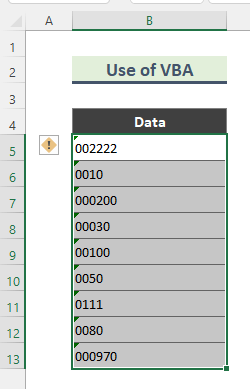 >
>
- Nesaf, de-gliciwch ar enw cyfatebol y ddalen Excel a dewis Gweld Cod .

- Nawr, bydd cod Modiwl yn ymddangos. Yna ysgrifennwch y cod canlynolyno.
6095
- Ar ôl hynny, Rhedwch y cod.
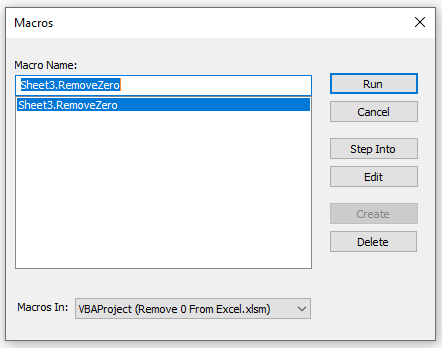
- O’r diwedd , mae'r seroau arweiniol i gyd wedi diflannu o'r set ddata ( B5:B11 ).



